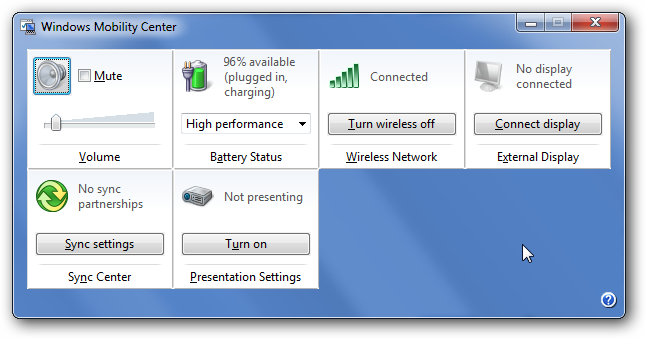Windows 10 obsahuje nástroj pro správu balíků zabudovaný do prostředí PowerShell. V konečné verzi se nazývá „PackageManagement“, ale stále je založen na open source projektu s názvem OneGet.
PackageManagement (aka OneGet) není technickysprávce balíčků. Je to správce balíčků - rámec a sada rutin PowerShell, které standardizovaným způsobem umožňují správu různých typů softwaru z různých míst.
Co je PackageManagement / OneGet?
Dříve jsme vyprávěli příběh o OneGet asnažil se přesně objasnit, co to je. Pokud pro vás není dostatek informací, autor Garret Serack také napsal informativní příspěvek s názvem „10 věcí o OneGet, které jsou jiné, než si myslíte.“
V zásadě PackageManagement (na základěopen-source projekt s názvem OneGet) je integrován do PowerShell, a tedy Windows 10. Jeho cílem je spojit řadu různých technik správy balíků a rámců instalace softwaru do jediného API spolu se standardní sadou rutin PowerShell pro správu softwaru.
Alespoň v počátečním stavu to není nástrojnavržen pro průměrného uživatele Windows 10 nebo dokonce geeka. Microsoft vlastně není hostitelem „úložišť OneGet“ - ve skutečnosti taková věc neexistuje. OneGet lze spolu s poskytovateli použít k umožnění přístupu k softwarovým úložištím, které pak lze spravovat pomocí standardizovaných rutin. Toto je určeno pro správce systému. Pro geky pohodlné s příkazovým řádkem nabídl OneGet poskytovatele Chocolatey pro instalaci desktopových aplikací hostovaných v Chocolatey. Služba OneGet však není navržena tak, aby fungovala pouze s agenturou Chocolatey - v počátečních verzích aplikace OneGet byl jako důkaz konceptu poskytovatel čokolády poskytován, ale toto bylo nyní odstraněno.
Tento nástroj můžete také nainstalovat a použít v jiných verzích systému Windows, protože je součástí Windows Management Framework (WMF) 5.0.
Jak používat PackageManagement / OneGet
PackageManagement je sada rutin pro PowerShell, takže pro použití budete muset otevřít aplikaci Windows PowerShell. Spusťte následující příkaz a zobrazte seznam dostupných rutin:
Get-Command - Modul PackageManagement
(Všimněte si, že funkce Get-Command -Module OneGet nebude fungovat, protože byla přejmenována na PackageManagement.)

V konečné verzi systému Windows 10s PackageManagementem se toho ještě moc neděje. Tato funkce byla nejzajímavější pro její integraci s Chocolatey pro snadnou instalaci programů Windows z jednoho zdroje, když byla představena. Čokoládu lze však v systému Windows 10 používat i bez pomoci PackageManagement / OneGet.
Get-PackageProvider a Get-PackageSourcecmdlets vám ukáže, kteří poskytovatelé balíčků a zdroje jsou k dispozici. K instalaci zdroje balíčku můžete použít Register-PackageSource. Tato rutina vyžaduje adresu URL zdroje, takže budete muset přesně vědět, co chcete přidat a kde se nachází, abyste ji mohli přidat.
Pokud například komunita vyvinula poskytovatele čokolády, můžete jej pomocí tohoto cmdlet přidat do svého systému. Cmdlet Unregister-PackageSource může takový zdroj balíčku odebrat.

Potřebujete-li k instalaci použít PackageManagementsoftware odkudkoli, budete muset použít výše uvedený cmdlet Register-PackageSource, abyste se ujistili, že zdroj je registrován v PackageManagement. Až budete mít, můžete vyhledávat, instalovat a odinstalovat dostupné balíčky s následujícími rutiny cmdlet.
Vyhledávací balíček cmdlet vám umožní hledatnakonfigurované zdroje balíčku a cmdlet Install-Package vám umožní jej nainstalovat. Cmdlet Uninstall-Package odinstaluje balíček, který jste nainstalovali pomocí těchto rutin:
Najít balíček Vyhledávání
Instalační balíček název
Odinstalovat balíček název
Je navržen tak, aby byl jednoduchý a standardizovanýinstalovat různé typy softwaru z různých zdrojů balených v různých formách. Se spuštěním systému Windows 10 a PackageManagement bychom mohli očekávat větší integraci s řadou různých potenciálních softwarových zdrojů pro vše od rychlého nastavení serverů až po automatickou instalaci softwaru na nových počítačích, když je nastavujete.
Další informace naleznete v oficiální dokumentaci společnosti Microsoft týkající se rutin PackageManagement.
Navzdory tomu, jak to mohlo vypadat běhemvývoj, společnost Microsoft nepřijímá správu balíčků pro systém Windows 10. Společnost Microsoft nesestavuje vlastní softwarové úložiště a společnost Chocolatey se neobejde s integrací v konečné verzi systému Windows 10. Ani obchod Windows Store a jeho aplikace nemohou získat přístup z PackageManagement.
Toto je jen další sada nástrojů určených pro správce systému. Musíme vidět, jak se vyvíjí a roste v průběhu času.